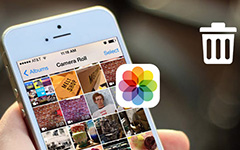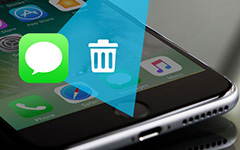3 bästa metoder för att ta bort allt på iPhone

Om du bara får en ny iPhone kanske du vill sälja den gamla iPhone på eBay eller Amazon. För att skydda den privata informationen måste du ta bort allt på iPhone istället. Vilka ska vara metoderna för att ta bort allt på iPhone utan spår? Kommer en fabriksåterställning att ta bort allt på iPhone? Sekretessen bör vara mycket viktigare än värdet på den gamla iPhone 7. Det är också mycket viktigt att ta bort allt iPhone-innehåll eller inställningar för den stulna iPhone. Här förklarar artikeln de 3 bästa metoderna för att radera allt på iPhone, kolla in processen i detaljer.
Del 1. Så här tar du bort allt på iPhone permanent
När det gäller vanliga iPhone-användare kanske du inte har en liten uppfattning om hur du tar bort filer med iPhone, för att inte tala om att du tar bort allt på en iPhone permanent. Du kan inte få dina data helt borttagna från din iPhone genom att helt enkelt radera eller återställa. Tipard iPhone Eraser bör vara det bästa programmet för att radera iPhone innehåll, vilket inget program kan hämta data tillbaka. Kolla in lösningen i detalj enligt nedan.
Funktioner av Tipard iPhone Eraser
- • Skydda din privata information från att bli stulen eller återställd.
- • Radera allt från iPhone, inklusive personlig information.
- • Optimera iPhone för att ha en djup renhet för cacherna och skräpfilerna.
- • Radera mer än en iOS-enhet samtidigt.
- • Stöd iPhone 12/11 / XS / XR / X / 8, iPad Air, iPod touch och andra iOS-enheter.
- • Kompatibel med Windows 10 eller iOS 17.
Så här tar du bort allt på iPhone permanent
Hämta och installera iPhone Eraser
Bara ladda ner och installera den senaste versionen av Tipard iPhone Eraser från den officiella hemsidan. Och då kan du ansluta iPhone till dator med en USB-kabel. Tipard iPhone Eraser kommer att upptäcka och skanna din iPhone automatiskt.
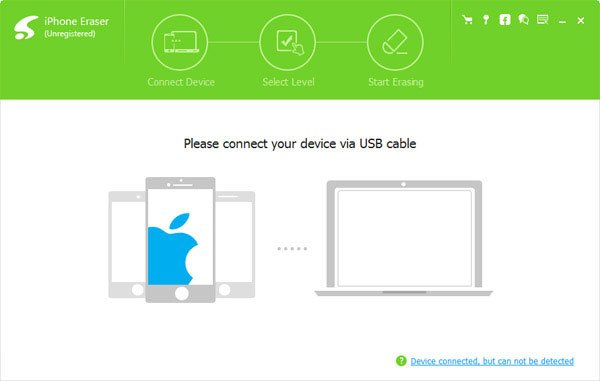
Ställ in raderingsnivån för iPhone
Och då kan du välja raderingsnivå. Medelnivån är högt rekommenderad, vilket överstiger data från iPhone två gånger. Det kommer att se till att du tar bort allt på iPhone utan spår.
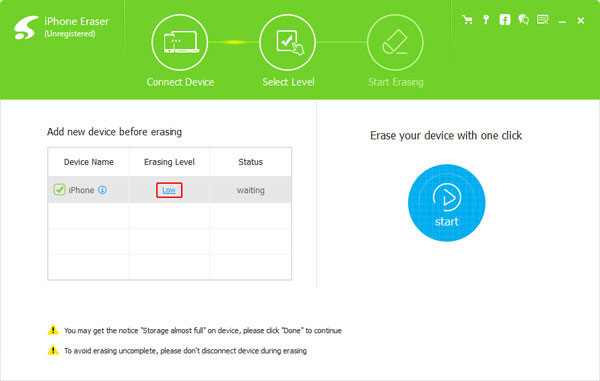
Ta bort allt på iPhone
Klicka på "Start" -knappen för att radera allt innehåll och inställningar för iPhone. När det gäller metoden kan ingen använda något program för att hämta den raderade data på iPhone. Och då kan du sälja iPhone till andra utan problem.
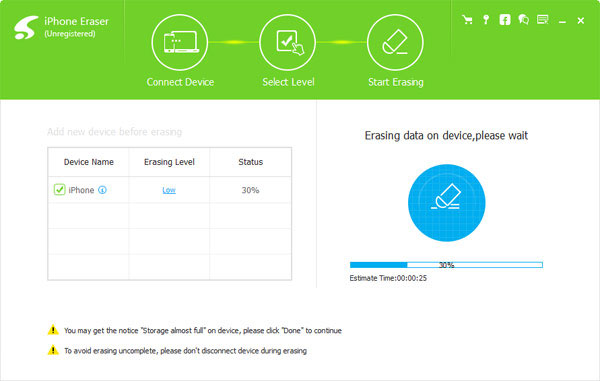
Det är absolut nödvändigt att du tar bort allt på iPhone. Om inte kunde en skrupelfri köpare få tillgång till dina sociala medier, dina ekonomiska uppgifter och till och med dina personliga foton och videoklipp, så att de kan bläddra igenom dina privata stunder eller stjäla din identitet.
Del 2. Så här tar du bort allt på iPhone 7 med fabriksåterställning
Du borde veta att det finns några standardlösningar för att radera allt på iPhone. Kommer en fabriksåterställning radera allt på iPhone? Det bör vara en stor oro innan du säljer iPhone 7 till andra. Egentligen kan du ladda ner iPhone Data Recovery för att få tillbaka de raderade filerna med lätthet.
Steg 1: Gå till startskärmen på din iPhone, tryck på "Inställning"> "Allmänt". Bläddra sedan skärmen till botten för att trycka på "Återställ" alternativet.
Steg 2: Klicka på "Radera allt innehåll och inställning" och välj "Radera iPhone". Tryck sedan på Radera iPhone igen för att radera allt på iPhone.
Steg 3: Om du ombeds ange lösenord för din iPhone måste du ange ditt Apple ID-lösenord för att ta bort enheten från Hitta min iPhone och stäng av "Aktivera lås".
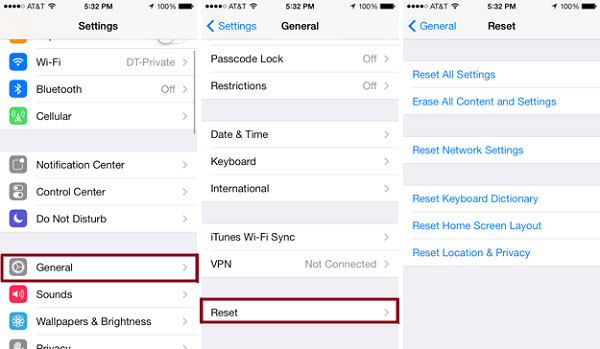
Det tar bara bort allt från iPhone, men kan inte se till att dina data är helt oåterkalleliga. Om du säljer iPhone till någon okänd kan han fortfarande använda några tekniska metoder för att hämta de viktiga filerna från iPhone. När du vill återställa iPhone från iTunes-säkerhetskopiering, bör det vara ett bra alternativ att ta bort allt på iPhone i metoden.
Del 3. Så här tar du bort allt på iPhone på distans
Om du bara har förlorat iPhone har du fortfarande en metod att ta bort allt på iPhone på distans för att skydda din integritet. Se bara till att du slår på "Hitta min iPhone" på iOS-enheten. Och följ sedan stegen för att ta bort allt från iPhone med iCloud som nedan.
Steg 1: Logga in på ditt iCloud-konto på en iPad eller andra enheter, och sedan kan du kontrollera alla enheter på en karta på deras platser från appen "Sök min iPhone".
Steg 2: Välj de olika lägena för iPhone. Du kan få mappade anvisningar till din enhet, eller ha din förlorade enhet pip högt.
Steg 3: När du har aktiverat Lost Mode kan du lägga till ett telefonnummer och ett meddelande på skärmen för borttagna enheter. Och du kan också radera din stulna enhet för att ta bort allt på iPhone.
Egentligen borde det inte vara den bästa metoden att ta bort allt på iPhone. Men metoden kan hjälpa dig att skydda någon viktig information från att bli stulen, till exempel PayPal-kontot, kreditkortsinformation och mer. Naturligtvis kan du också använda metoden om iPhone inte är till hands.
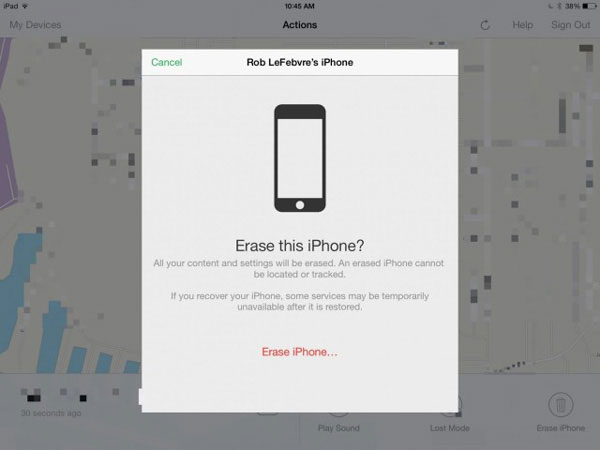
Slutsats
Artikeln förklarar olika tillfällen när du behöver ta bort allt på iPhone. När du behöver sälja det på nätet bör du använda vissa professionella program för att skydda integriteten. När det gäller att återställa iPhone från säkerhetskopiering kan du radera allt på iPhone direkt. När iPhone stulits, kan du även få åtkomst till iPhone för att ta bort allt på iPhone.